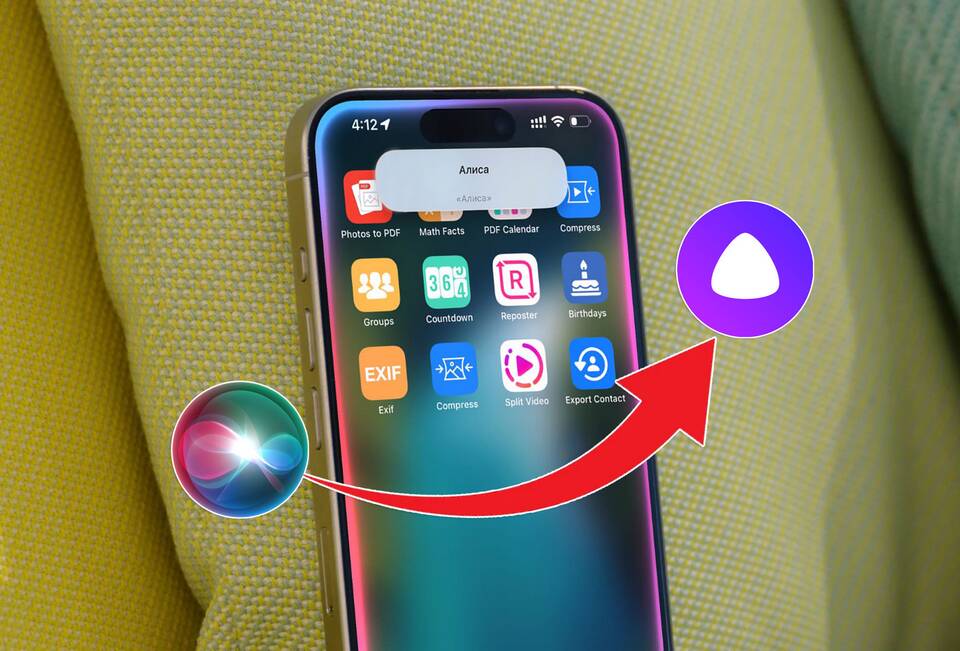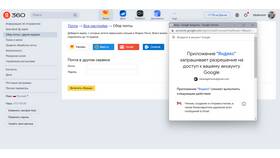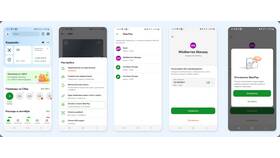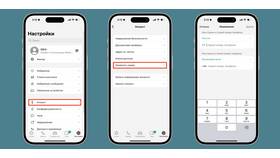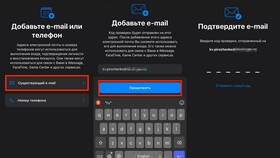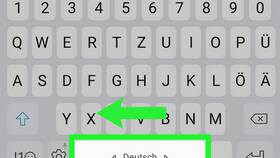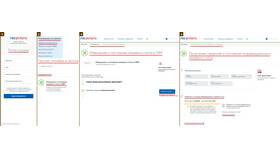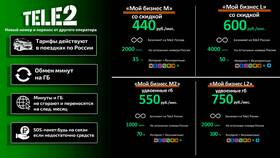Имя вашего iPhone используется для идентификации устройства в различных сервисах и сетях. Рассмотрим процесс изменения этого имени на разных версиях iOS.
Содержание
Где используется имя iPhone
| AirDrop | Отображается при передаче файлов |
| iCloud | Идентификация устройств в аккаунте |
| Bluetooth | Показывается при сопряжении |
| Find My | Название в списке устройств |
Пошаговая инструкция
- Откройте приложение "Настройки"
- Перейдите в раздел "Основные"
- Выберите "Об этом устройстве"
- Нажмите на текущее имя устройства
- Введите новое название
- Нажмите "Готово" на клавиатуре
Особенности разных версий iOS
| iOS 15 и новее | Изменение через "Об этом устройстве" |
| iOS 14 и старше | Аналогичный путь в настройках |
| Mac | Синхронизация имени через iCloud |
Рекомендации по выбору имени
- Используйте уникальное название
- Избегайте специальных символов
- Указывайте тип устройства для удобства
- Ограничение - до 50 символов
Дополнительные настройки
- Имя влияет на отображение в iTunes
- Изменяется в сервисах Apple автоматически
- Не влияет на имя SIM-карты
- Можно использовать кириллицу
Решение возможных проблем
- Если имя не меняется - перезагрузите устройство
- При отсутствии изменений в сервисах - подождите синхронизации
- Для сброса к стандартному имени - используйте "iPhone"
Важная информация
Изменение имени iPhone не влияет на работу устройства и не требует подтверждения через Apple ID. Новое имя сохраняется во всех связанных сервисах Apple.